서론
사용중이던 오래된 노트북이 이젠 잘 켜지지 않는다.
간혈적으로 빨강색 파랑색 노랑색 등 다양한 색상이 화면을 가득채워서 재부팅을 해야하는 경우는 종종 있어왔지만 부팅은 잘 되었었다. 그런데 최근에 부팅중에 꺼지거나 컴퓨터는 켜졌는데 화면이 안나오는 증상이 자주 발생하고 있다.
올해로 9년째인 노트북이라 보내줄때가 되었지만 그래도 몇달을 더 사용해야 하기에 자가수리를 실시했다.
사용중인 노트북은 삼성 nt r540 ja46
주요 증상은 다음과 같다.
-
부팅시 하드디스크는 동작하는데 화면이 나오지 않음
-
부팅중에 노트북이 꺼져버림
-
사용중에 노트북이 꺼져버림
-
사용중에 주변사람이 놀랄정도로 스피커에서 지지직소리가 나면서 화면이 하얀색으로 뒤덮임
-
사용중에 어떤 색상이 화면을 가득채우고 어떠한 반응도 하지 않음
결론
결론부터 말하면 자가수리 후 4일간 증상 4, 5는 발생한 적이 없고 3은 빈도가 줄었으며 1, 2는 여전하다.
종합해보면 효과가 있었다.
2020.04.03
주요 증상 1, 2를 해결했다.
노트북 부팅을 전원을 연결하지 않고 배터리로만 부팅한다. 이후 부팅이 완료되면 전원을 연결한다.
본론
모든 전자제품은 발열이 일어난다. 보통 전자제품에서의 발열은 에너지가 변환되는 과정에서의 손실이라서 불필요한 것이다. 그래서 발열을 줄이기위해 각 분야 전문가들이 끊임없이 연구하지만 해결하기 쉽지 않은 과제다.
컴퓨터에서도 당연히 발열이 발생하며 과해지면 여러 문제가 발생할 수 있다. 이때 컴퓨터는 자신을 발열로부터 보호하기 위해서 전원을 차단해버린다. 그래서 사용중인 노트북이 꺼지는 이유를 발열로 추측하고 발열을 제어하기 위해 여러 조치를 취했다.
1. 전원모드 : 향상된 설정
컴퓨터에서 발열이 가장 많이 발생하는 곳은 중앙처리장치(CPU)와 그래픽카드(GPU)다. 사용중인 노트북은 따로 외장그래픽카드가 없으므로 중앙처리장치의 발열을 제어해야했다. 그리고 가장쉬운 발열제어 방법은 CPU 성능을 낮추는것이다. 일을 덜시키면 열도 덜난다.
설정한 기억이 없는데 전원모드가 최고성능으로 되어있었다.
최고성능은 CPU를 풀로드시킨다. 발열도 풀로드된다.
곧바로 시작표시줄의 전원 아이콘을 클릭 후 전원모드를 향상된 설정으로 바꿨다.
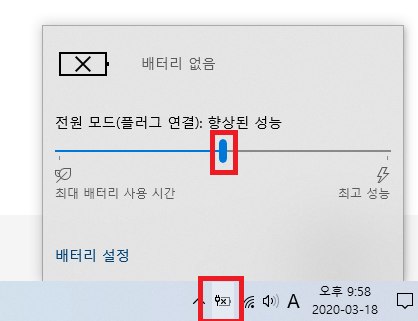
2. CPU 속도 변경
CPU의 속도 한계치를 하향조정했다.
시작버튼을 우클릭하고 '전원옵션'을 클릭한다.

'추가전원설정'으로 들어가서 전원옵션 '설정변경'을 선택해서 전원관리 옵션 설정 편집으로 들어간다.


전원관리 옵션설정 편집에서 '고급 전원 관리 옵션 설정 변경'을 선택하여 전원옵션으로 들어간다.

전원옵션에서 최대 프로세서 상태의 전원사용을 100%에서 85%로 하향조정했다.

3. 하드웨어 청소
컴퓨터에는 CPU의 열을 밖으로 배출하기 위해 쿨러가 달려있다. 그런데 이 쿨러는 오래쓰면 먼지가 쌓여서 성능이 떨어진다. 그래서 쿨러를 청소했다.
워낙 오래된 노트북이라 노트북을 분해하는데 거리낌이 없었다. 그래서 노트북 하판을 뜯어내서 내부(특히 쿨러)를 청소했다.
하판을 뜯어내는 방법은 유튜브에 모델명을 검색해서 참고했다.
또한 발열을 더 효과적으로 잡기 위해 CPU에 서멀컴파운드를 재도포했다.
서멀컴파운드는 CPU와 쿨러사이의 열전달을 더 효과적으로 만들어주는 열전도성물질이다. CPU의 열을 쿨러로 더 잘 보내면 외부로의 배출도 원활해진다.
인터넷에서 쉽게 구입가능한 서멀컴파운드는 당장 필요해서 동네 컴퓨터 가게를 여러군데 들러서 3000원에 구입했다. 안파는곳이 많으니 오프라인에서 구매하려면 미리 전화를 해보는게 좋을것같다.
마지막으로 램단자를 지우개로 청소했다. 램 접촉불량으로 인한 부팅 오류일수도 있지 않을까 생각한건데, 이경우엔 아니였던것 같다.
한번하는거 제대로하자는 생각에 하드웨어 청소까지 진행했지만 아마 1~2번만 수행해도 발열로 인한 부팅오류는 해결하지 않았을까 싶다.
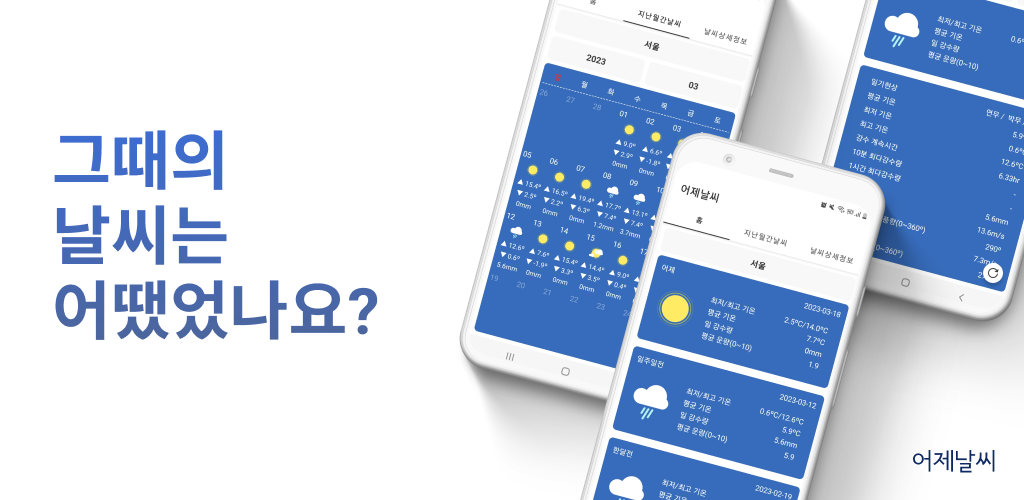
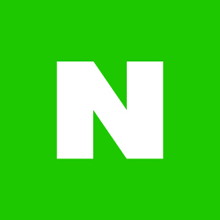


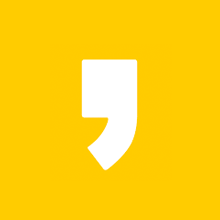




최근댓글